OPPO桌面锁定怎么解除?教你3种方法轻松解决
当OPPO手机出现桌面锁定的情况时,用户可能会感到困惑,尤其是对手机操作不太熟悉的群体,桌面锁定通常指用户无法自由调整桌面图标、卸载预装应用或更改桌面布局等问题,这种情况可能由系统设置、家长控制模式或第三方管理软件导致,以下将详细分析OPPO手机桌面锁定的常见原因及具体解决方法,帮助用户快速恢复正常桌面操作权限。
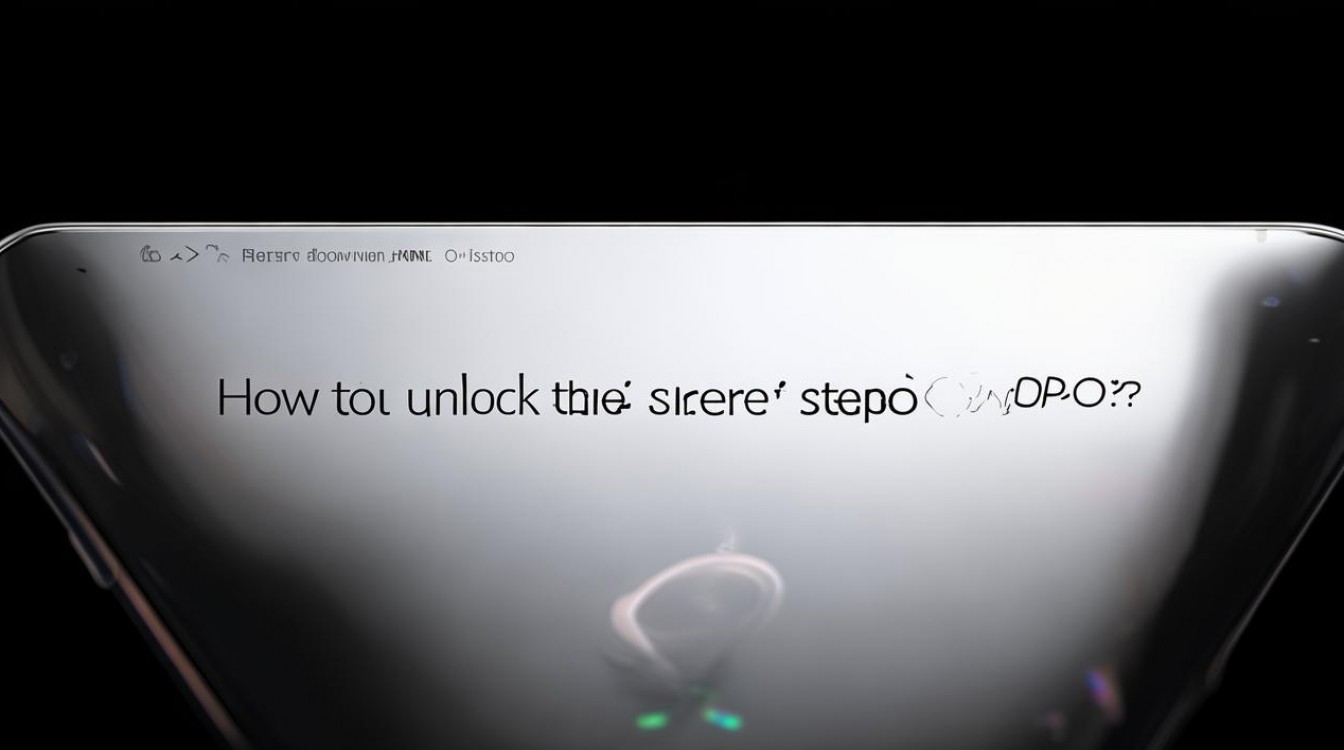
需要明确桌面锁定的具体表现,是否无法拖动图标、无法创建文件夹、无法卸载应用,或桌面出现“受保护”提示等,不同表现对应不同的解决方向,建议用户先根据症状初步判断原因,以下是可能的原因及对应的解决方案:
系统设置导致的桌面锁定
OPPO手机系统内置了“桌面编辑模式”或“桌面锁定”功能,部分用户可能在误操作后开启了该功能,解决步骤如下:
- 检查桌面编辑状态:在桌面长按空白处,查看弹出的菜单中是否有“退出编辑模式”或“锁定布局”选项,如果有,点击退出即可解除锁定。
- 通过设置关闭桌面锁定:进入【设置】>【桌面与壁纸】>【桌面设置】,找到“锁定桌面布局”或类似选项,关闭开关即可。
- 重置桌面布局:若上述方法无效,可在【桌面设置】中选择“恢复默认布局”,这将清除所有自定义图标排列,但不会删除应用数据。
家长控制模式(云服务)导致的锁定
如果OPPO手机开启了“儿童空间”或“家长控制”功能,系统会限制桌面的修改权限,解决方法包括:
- 退出儿童空间:从桌面下滑打开通知栏,点击儿童空间入口,输入密码或验证指纹/面容 ID退出。
- 关闭家长控制:进入【设置】>【安全与隐私】>【家长控制】,关闭相关开关或修改权限设置。
- 通过云服务解除:登录OPPO官网云服务平台,在“设备管理”中找到对应手机,关闭“远程锁定”或“应用限制”功能。
第三方管理软件导致的锁定
部分用户安装了第三方桌面管理工具或系统优化软件(如桌面锁定大师、应用锁等),可能导致系统桌面被锁定,解决步骤:
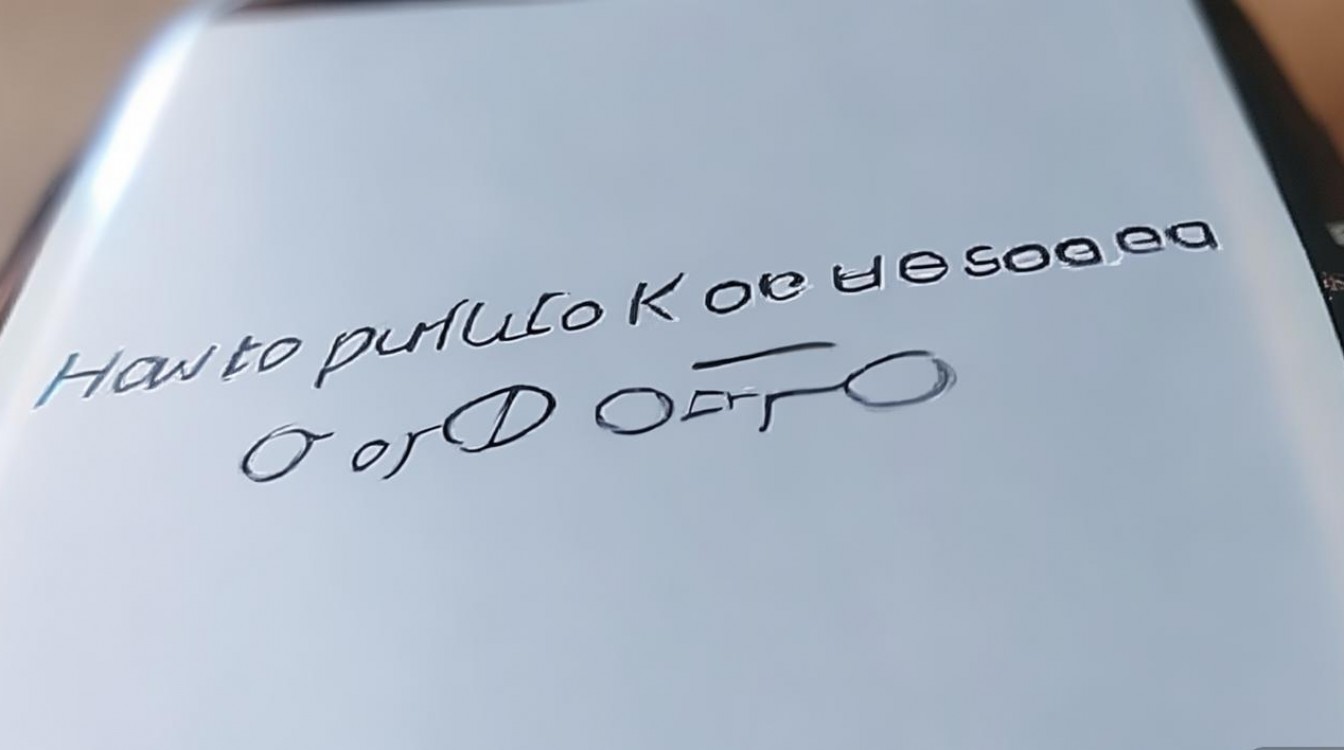
- 卸载可疑软件:进入【设置】>【应用管理】,查看近期安装的第三方工具,卸载相关应用。
- 安全模式排查:重启手机进入安全模式(长按电源键,长按“关机”选项直到提示进入安全模式),在安全模式下桌面功能正常,则确认是第三方软件问题,重启后卸载 culprit 软件。
- 清除应用数据:若无法卸载,可在【应用管理】中找到该软件,选择“清除数据”或“停用”功能。
系统Bug或软件冲突
系统更新或应用冲突可能导致桌面功能异常,解决方法:
- 重启手机:简单重启可解决临时性软件冲突。
- 更新系统:进入【设置】>【系统更新】,检查并安装最新版本系统,修复已知Bug。
- 清除缓存分区:关机状态下,长按“电源键”+“音量减”进入Recovery模式,选择“清除缓存数据”后重启。
- 备份数据恢复出厂设置:若问题依旧,可备份数据后通过【设置】>【系统管理】>【重置选项】>【清除所有数据】恢复出厂设置。
硬件问题排查
极少数情况下,屏幕触摸故障或系统文件损坏可能导致桌面操作失灵,建议:
- 测试触摸功能:在其他界面(如设置菜单)测试触摸是否正常,若普遍失灵需联系售后检测。
- 检查系统文件:通过Recovery模式选择“应用修复”或“升级系统”功能尝试修复。
以下是不同锁定原因与解决方法的简要对比:
| 锁定原因 | 典型表现 | 解决方法 |
|---|---|---|
| 系统设置 | 桌面图标无法拖动,无编辑选项 | 退出编辑模式、关闭桌面锁定开关、恢复默认布局 |
| 家长控制模式 | 桌面显示“受保护”,无法修改 | 退出儿童空间、关闭家长控制、云服务远程解除 |
| 第三方管理软件 | 仅安装特定软件后锁定 | 卸载软件、安全模式排查、清除应用数据 |
| 系统Bug/冲突 | 随机出现锁定,重启后可能恢复 | 重启、更新系统、清除缓存、恢复出厂设置 |
| 硬件问题 | 触摸失灵,多界面无法操作 | 测试触摸功能、Recovery修复、联系售后 |
相关问答FAQs
Q1:OPPO桌面锁定后无法卸载预装应用怎么办?
A:预装应用通常无法直接卸载,但可通过【设置】>【应用管理】>【显示系统进程】,找到对应应用后选择“停用”或“卸载更新”,若家长控制开启,需先关闭该模式,部分预装应用支持在【桌面设置】中隐藏图标,而非卸载。

Q2:恢复出厂设置后桌面仍被锁定,该如何处理?
A:恢复出厂设置后问题依旧,可能是系统文件损坏或硬件故障,建议先备份数据,然后通过Recovery模式选择“清除所有数据”并格式化存储分区;若无效,联系OPPO官方售后进行系统重刷或硬件检测。
版权声明:本文由环云手机汇 - 聚焦全球新机与行业动态!发布,如需转载请注明出处。




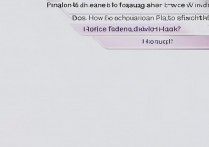






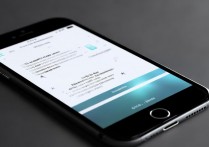
 冀ICP备2021017634号-5
冀ICP备2021017634号-5
 冀公网安备13062802000102号
冀公网安备13062802000102号